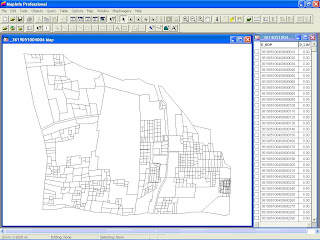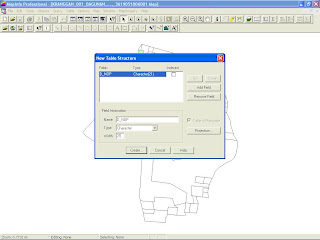I. Difinisi dan Konsep Dasar
Penginderaan jauh adalah ilmu, teknologi dan seni perolehan data dan pemrosesan data yang merekam interaksi antara energi elektromagnetik dengan suatu obyek. Dengan kata lain dapat didefinisikan sebagai ilmu, teknologi dan seni untuk memperoleh informasi tentang suatu obyek, daerah, atau fenomena melalui analisis data yang diperoleh dengan suatu alat tanpa kontak langsung dengan obyek, daerah, atau fenomena yang dikaji.
Secara umum penginderaan jauh menunjukkan aktifitas perekaman, pengamatan dan penangkapan fenomena obyek atau peristiwa dari jarak tertentu. Dalam pengideraan jauh, sensor tidak langsung kontak dengan obyek yang diamati. Informasi tersebut membutuhkan alat penghantar secara fisik untuk perjalanan dari obyek ke sensor melalui medium.
Pada Tutorial Pelatihan ini penginderaan jauh lebih dibatasi pada suatu teknologi perolehan informasi permukaan bumi (laut dan daratan) dengan menggunakan sensor di atas platform satelit dan spaceborne (pesawat ruang angkasa).
II. Energi Elektromagnetik dalam Penginderaan Jauh Satelit
Cahaya tampak merupakan salah satu dari beberapa bentuk energi elektromagnetik, gelombang radio, sinar ultraviolet dan sinar X juga merupakan bentuk lain energi yang lazim.

Gambar: Ilustrasi perekaman berbagai fenomena yang ada di permukaan menggunakan teknologi penginderaan jauh.
Pada dasarnya semua energi adalah sama dan melakukan radiasi sesuai dengan teori dasar gelombang. Pada Gambar 1. ditunjukkan teori dasar energi elektromagnetik yang bergerak secara harmonis berbentuk sinusoidal dengan kecepatan cahaya ©. Berdasarkan konsep fisika dasar, gelombang mempunyai persamaan umum sebagai berikut :
C = f x
c = kecepatan cahaya (3 x 108 m/dtk)
f = frekuensi
= panjang gelombang

Gambar: Gelombang elektromagnetik dengan komponen meliputi gelombang elektrik sinusoidal (E) dan Gelombang magnetik sinusoidal (M).
Di dalam penginderaan jauh satelit, pengelompokkan gelombang elektromagnetik paling sering digunakan diletakkan menurut letak panjang gelombang di dalam spektrum elektromagnetik (Gambar 2.).

Gambar 2. Spektrum elektromagnetik
Nama spektrum biasanya digunakan pada bagian spektrum elektromagnetik, seperti gelombang inframerah, gelombang radio, gelombang mikro, dan sebagainya. Dan spektrum ini tidak mempunyai batasan yang tegas antara satu bagian spektrum satu dengan spektrum berikutnya.. Bagian spektrum sinar tampak ( 0,4 – 0,7 μm) pada gambaran logaritmik merupakan bagian sempit, mempunyai kepekaan pada mata manusia
Sifat radiasi elektromagnetik lebih mudah diuraikan dengan menggunakan teori gelombang, tetapi interaksi antara energi elektromagnetik dengan benda dapat dijelaskan dengan teori partikel. Teori partikel menyatakan bahwa radiasi elektromagnetik terdiri dari beberapa bagian terpisah yang disebut sebagai foton. Hubungan antara teori gelombang dengan teori quantum dalam perilaku radiasi elektromagnetik dapat dijelaskan dengan persamaan sebagai berikut :
E = hc /
Sehingga dapat dikatakan makin panjang panjang gelombang yang digunakan makin rendah kandungan energinya.
III. Interaksi Energi Elektromagnetik
Dengan Atmosfer
Semua radiasi yang dideteksi dengan sistem penginderaan jauh satelit melalui atmosfer dengan jarak atau panjang jalur tertentu. Panjang jalur tesebut dapat bervariasi panjangnya. Pada fotografi dari antariksa dihasilkan dari radiasi matahari yang melewati dua kali tebal penuh atmosfer bumi pada perjalannya dari sumber radiasi ke sensor. Selain itu, sensor termal yang mendeteksi energi yang dipancarkan oleh obyek di bumi, melewati jarak di atmosfer yang relatif pendek. Perbedaan jarak yang dilalui , kondisi atmosfer, panjang gelombang yang digunakan serta besarnya sinyal energi yang indera berpengaruh terhadap variasi total atmosfer.
Pengaruh atmosfer sangat bervariasi tergantung pada intensitas dan komposisi spectral radiasi yang tersedia bagi suatu system penginderaan satelit. Pengaruh ini disebabkan oleh mekanisme hamburan (scattering) dan serapan (absorption) atmosferik.

Gambar 3. Hamburan (Scaterring) dan Serapam (Absorption)
IV. Interaksi Energi Elektromagnetik Dengan Permukaan Bumi
Bagian energi yang mengenai obyek dipermukaan bumi akan dipantulkan, diserap, atau ditransmisikan dengan menerapkan hukum kekekalan energi. Dalam hukum kekekalan energi tersebut dapat dinyatakan sebagai hubungan timbal balik antara tiga jenis interaksi energi tersebut, sebagai berikut:
E1 () = ER () + EA +ET ()
E1 = energi yang mengenai obyek
ER = energi yang dipantulkan
EA = energi yang diserap
ET = energi yang ditransmisikan
Persamaan di atas merupakan suatu persamaan keseimbangan energi yang menunjukan hubungan timbal balik antara mekanisme pantulan, serapan dan transmisi. Dari persamaan di atas terdapat 2 (dua) hal penting :
1. Bagian energi yang dipantulkan, diserap dan ditransmisikan akan berbeda tergantung pada jenis materi dan kondisi obyek muka bumi. Dari perbedaan ini, memungkinkan kita dapat membedakan obyek yang berbeda pada suatu citra.
2. Dengan panjang gelombang yang berbeda, untuk obyek yang sama bagian energi yang dipantulkan, diserap dan ditransmisikan kemungkinan akan berbeda, sebagai akibatnya, variasi spectral ini akan menghasilkan efek visual yaitu warna. Sebagai contoh: obyek akan berwarna biru bila obyek tersebut banyak memantulkan bagian spectrum biru, berwarna hijau bila banyak memantulkan bagian spectrum hijau, dan seterusnya. Sehingga interpretasi visual dengan mata dapat menggunakan variasi spectral pada besaran energi pantulan untuk menbedakan berbagai obyek.
V. Pantulan Spektral Vegetasi, Tanah dan Air

Gambar: Pantulan spectral energi elektromagnetik matahari terhadap vegetasi, tanah dan air yang diterima oleh sansor satelit.
Pada gambar 4. ditunjukkan suatu kurva pantulan spectral pada tiga obyek utama di permukaan bumi, yaitu vegetasi sehat berdaun hijau, tanah gundul ( lempung coklat kelabu ), dan air jernih. Garis pada kurva tersebut menyajikan kurva pantulan rata-rata yang dibuat dengan pengukuran sampel obyek yang jumlahnya banyak (Lillesand. 2002). Kurva ini menunjukkan suatu indicator tentang jenis dari kondisi obyek yang berkaitan. Walaupun pantulan obyek secara invidual akan berbeda besar di atas dan dibawah nilai rata-rata, tetapi kurva tersebut menunjukan beberapa titik fundamental yang berkaitan dengan pantulan spektral.
Vegetasi sehat berwarna hijau disebabkan oleh besarnya penyerapan energi pada spektrum hijau. Apabila tumbuhan mengalami beberapa gangguan, dan akan mempengaruhi proses pertumbuhan dan produksinya secara normal maka hal itu akan mengurangi atau mematikan produksi klorofil. Akibatnya berupa kurangnya serapan oleh klorofil pada saluran biru dan merah. Sering pantulan pada spektrum merah bertambah hingga kita lihat tumbuhan tampak berwarna kuning (gabungan antara hijau dan merah) (Lillesand 2000).

Gambar: Kurva Pantulan spectral yang mencirikan obyek vegetasi, tanah dan air.
VI. Sensor dan Wahana (Flatform) Teknologi Penginderaan Jauh
6.1. Sensor
Sensor adalah alat untuk mengukur dan merekam energi elektromagnetik. Dalam system penginderaan jauh, sensor dapat dibedakan dalam 2 kategori yaitu sensor aktif dan sensor pasif. Uraian mengenai hal tersebut, sbb:
6.1.1 Sensor Pasif
Untuk sensor pasif tergantung pada sumber energi dari luar, yaitu matahari. Sehingga penginderaan jauh sistem pasif menerima energi yang dipantulkan dan/atau dipancarkan dari permukaan bumi. Teknologi penginderaan jauh satelit yang menggunakan sensor dengan saluran tampak mata (visible) dan inframerah. Kamera fotografi adalah merupakan sensor pasif yang paling lama dan umum dipakai. Sebagai contoh lain sensor pasif adalah gamma-ray spectrometer, kamera udara, kamera video dan scanner multispektral dan termal, dsb.
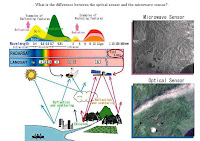
Gambar: Sistem sensor aktif sistem gelombang mikro dan pasif dengan sensor optik beserta citra satelit yang dihasilkan. Kemampuan penetrasi liputan awan pada gelombangan mikro mengasilkan citra yang bersih dari tutupan awan.
6.2. (Wahana) Platform
Sistem wahana (platform) Penginderaan jauh dapat dikategori dalam dua sistem, pertama penginderaan jauh dengan airborne, yaitu dengan menggunakan pesawat udara (aircraft), balon udara, dan sebagainya. Kedua adalah dan system penginderaan jauh menggunakan sistem speceborne yaitu dengan menggunakan wahana satelit, pesawat ruang angkasa, dsb.
VII. Citra Penginderaan Jauh Satelit
Citra satelit penginderaan jauh adalah gambaran 2 dimensi (2D) yang menggambarkan suatu obyek dari pandangan nyata. Citra penginderaan jauh satelit menggambarkan bagian dari permukaan bumi yang terlihat dari suatu ruang.
7.1. Citra Digital dan Analog
Citra dapat berbentuk analog maupun digital. Sebagai contoh, foto udara merupakan citra analog berupa film dengan proses kimiawi untuk mendapatkan citra, sedang citra satelit didapatkan dari sensor elektronik dan diporses secara digital. Citra satelit yang dicetak atau dalam bentuk hardcopy dapat juga disebut sebagai citra/data analog.
Data penginderaan jauh tidak hanya sekedar sebagai gambar, tetapi data citra disimpan dalam format grid secara reguler yang biasa disebut sebagai data raster yang terdiri dari baris (row) dan kolom (column). Satu elemen terkecil (gambar 7) dinamakan sebagai pixel (picture element). Untuk setiap pixel mempunyai informasi koordinat (row dan column) dan nilai spectral yang dikonversi dalam bentuk angka, yang biasa disebut DN (Digital Number).
7.2. Pixel
Tiap pixel menggambarkan bagian wilayah permukaan bumi dengan nilai intensitas serta lokasi alamat dalam bentuk 2 dimensi. Nilai intensitas tersebut menggambarkan ukuran kuantitas fisik yang merupakan pantulan atau pancaran radiasi matahari dari suatu obyek dengan panjang gelombang tertentu yang diterima oleh sensor. Seperti disebutkan sebelumnya, intensitas pixel disimpan sebagai nilai digital (DN (Digital Number)). DN disimpan dalam bits dengan jumlah tertentu.

Gambar 7. Data citra satelit dengan nilai spectral yang dimilikinya.
Kualitas data penginderaan jauh pada utamanya ditentukan oleh karakteristik system sensor platform.

Gambar: Data citra satelit Landsat TM5 dengan nilai spectral yang dimilikinya.
Karakteristik system sensor platform biasanya ditunjukkan pada :
7.2.1. Resolusi Spektral atau radiometrik
Resolusi ini berdasarkan pada masing bagian dari Spektrum Elektromagnetik yang diukur dan perbedaan energi yang diamati. Sebagi contoh : Landsat 7 ETM+ mempunyai 9 saluran/band, SPOT5 menggunakan 5 band dan IKONOS II menggunakan 5 band.
7.2.2. Resolusi Spasial
Resolusi spasial didasarkan pada unit terkecil suatu obyek yang diukur, menunjukkan ukuran minimum obyek. Sebagai contoh ukuran per pixel untuk SPOT5 Pankromatik 5m x 5m dan 2.5m x 2.5; Multispektral 10m x 10m dan Landsat 7 ETM+ Pankromatik 15m x 15m; Multispektral 30m x 30m Termal A dan B 60m x60m; serta IKONOS II Pankromatik 1m x 1m, Multispektral 4m x 4m.

Gambar: Perbandingan Resolusi Spasial citra satelit Landsat MSS 5m, Landsat TM5 30m, SPOT4 20m dan SPOT4 Pan 10m. Data citra satelit Landsat TM5 dengan nilai spectral yang dimilikinya.
7.2.2. Resolusi Temporal (Pengulangan Perekaman)
Resolusi temporal (Revisit time) adalah waktu pengulangan pengambilan atau perekaman data pada posisi obyek yang sama. Landsat 7 ETM+ melakukan pengambilan atau perekaman data pada posisi obyek yang sama setiap16 hari, IKONOS II selama 4 hari untuk posisi tegak dan setiap hari dapat melakukan perekaman karena kemampuannya untuk perekeman dalam posisi obliq (miring).
DAFTAR PUSTAKA
- Lillesand and Kiefer, “Penginderaan Jauh dan Interpretasi Citra Penginderaan Jauh, Gadjah mada University Press, Yogyakarta, 1998
- Lucas L. F. Jessen & Wim H. Bakker. 2000. “Principles of Remote Sensing. ITC Educational Textbook Series”. The International Institute for AerospaceSurvey and Earth Sciences (ITC), Enschede – The Netherlands.